Cara Mudah Belajar Git & GitHub di Windows Secara Step by Step
GitHub
GitHub adalah wadah untuk proyek pengembangan perangkat lunak yang menggunakan git version control yang dapat berkolaborasi dengan berbagai developer. GitHub bisa disebut juga sebagai hosting untuk penyimpanan file.
Apa yang kamu dapat dari tutorial ini?
1. Memiliki Akun GitHub
2. Mengetahui cara membuat Repository
3. Mengetahui cara clone Repository ke komputer lokal
4. Mengetahui cara Push dari komputer lokal ke Repository GitHub
1. Memiliki Akun GitHub
2. Mengetahui cara membuat Repository
3. Mengetahui cara clone Repository ke komputer lokal
4. Mengetahui cara Push dari komputer lokal ke Repository GitHub
Pertama silahkan Sign up di http://github.com
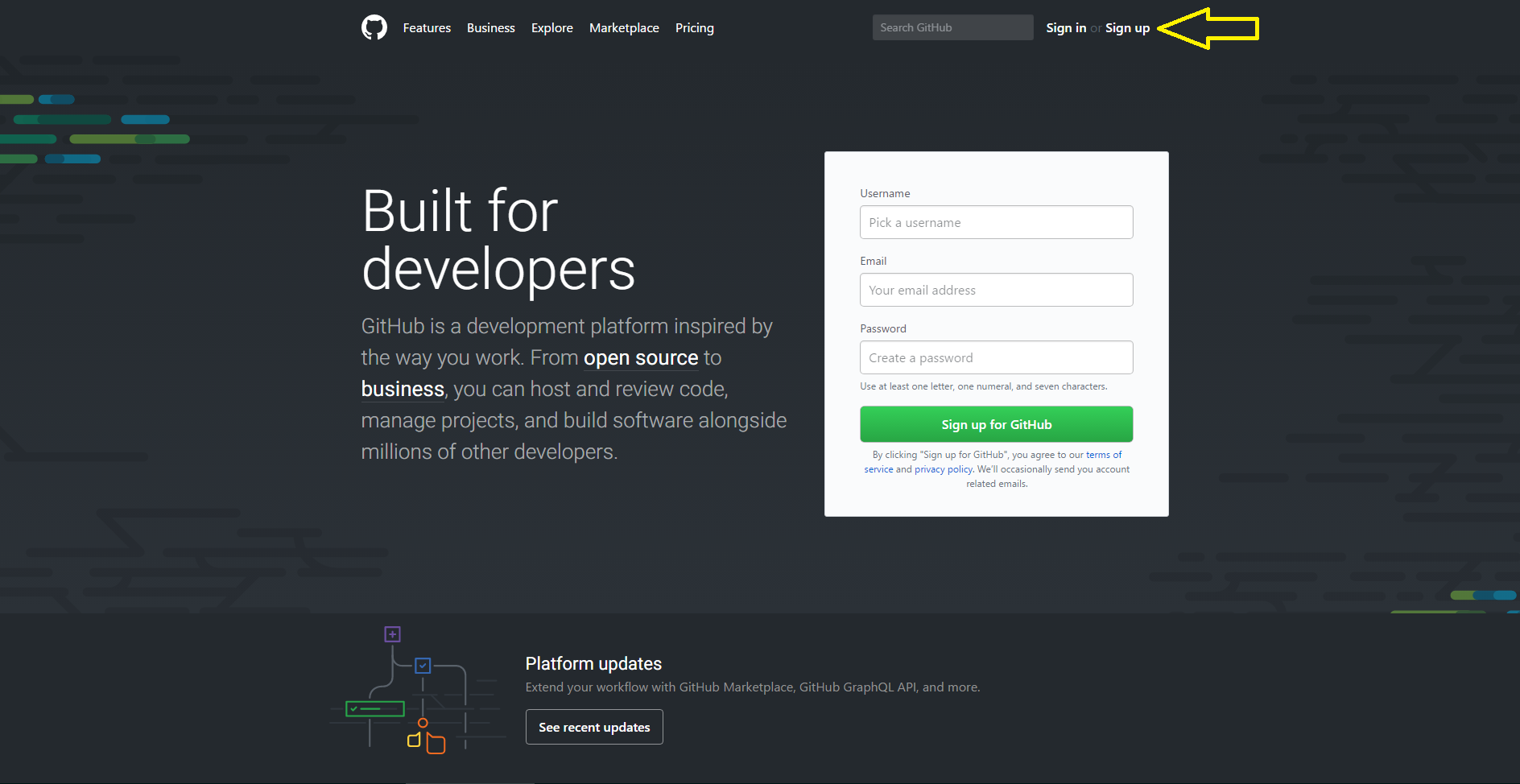
Lengkapi form sign up dengan data yang valid, lalu klik tombol Create an account
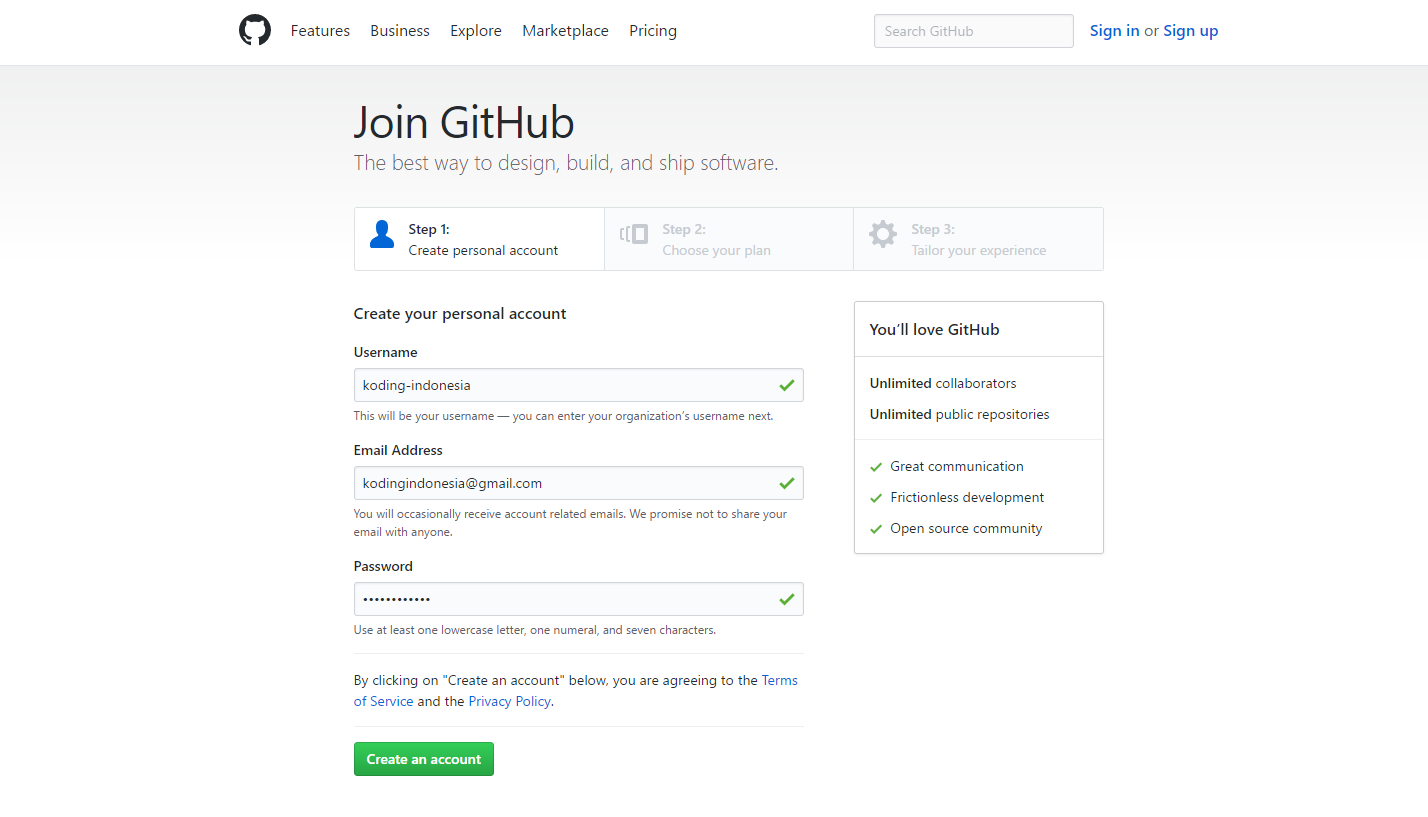
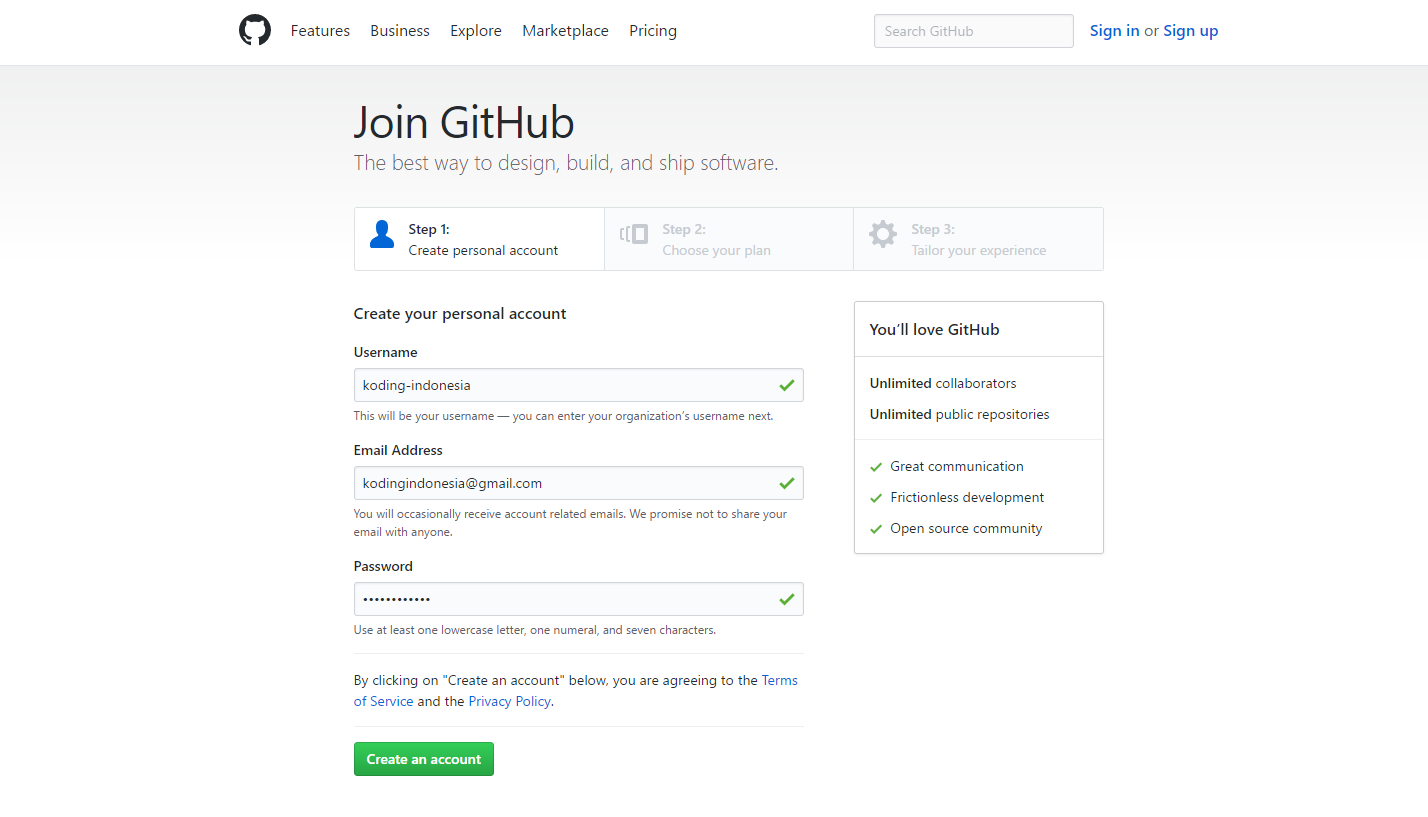
Pilih Free Unlimited public repositories for free dan klik tombol continue
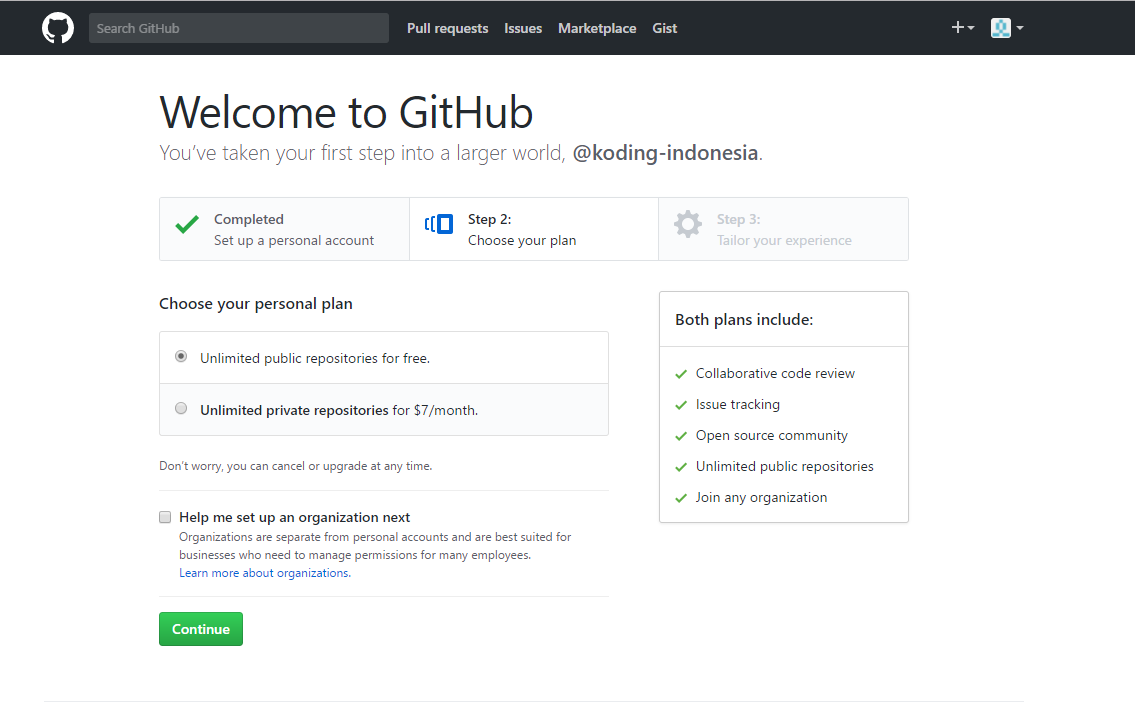
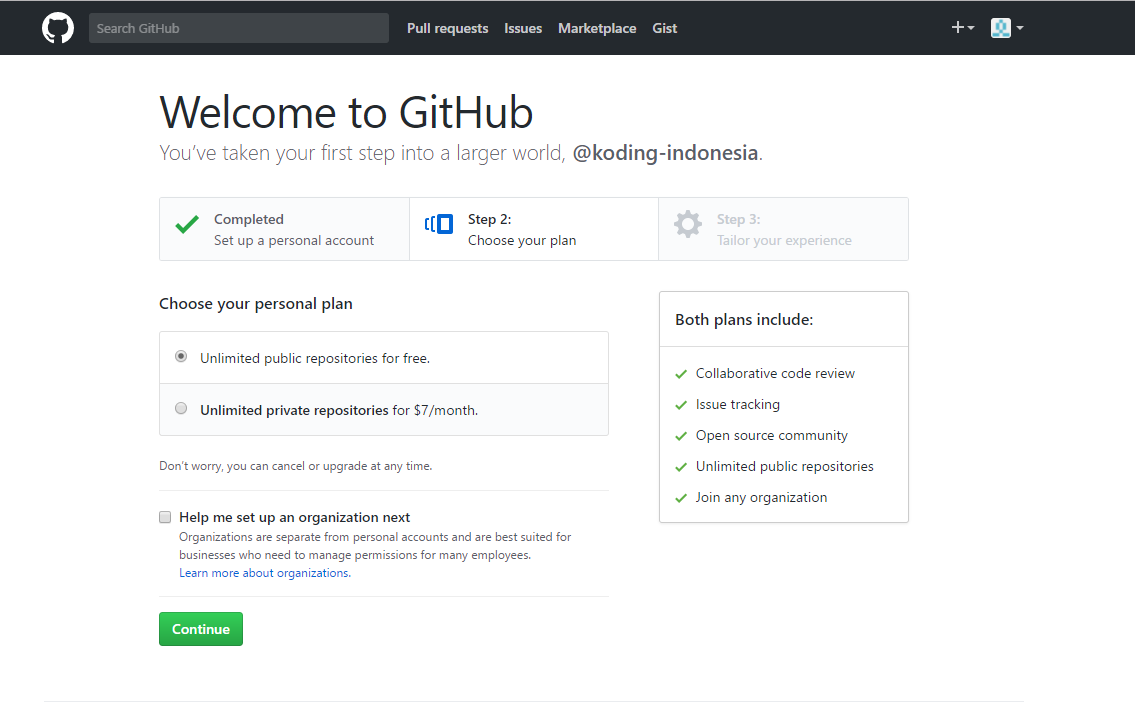
Lengkapi pilihan seperti gambar di bawah ini atau sesuai dengan basic kamu.
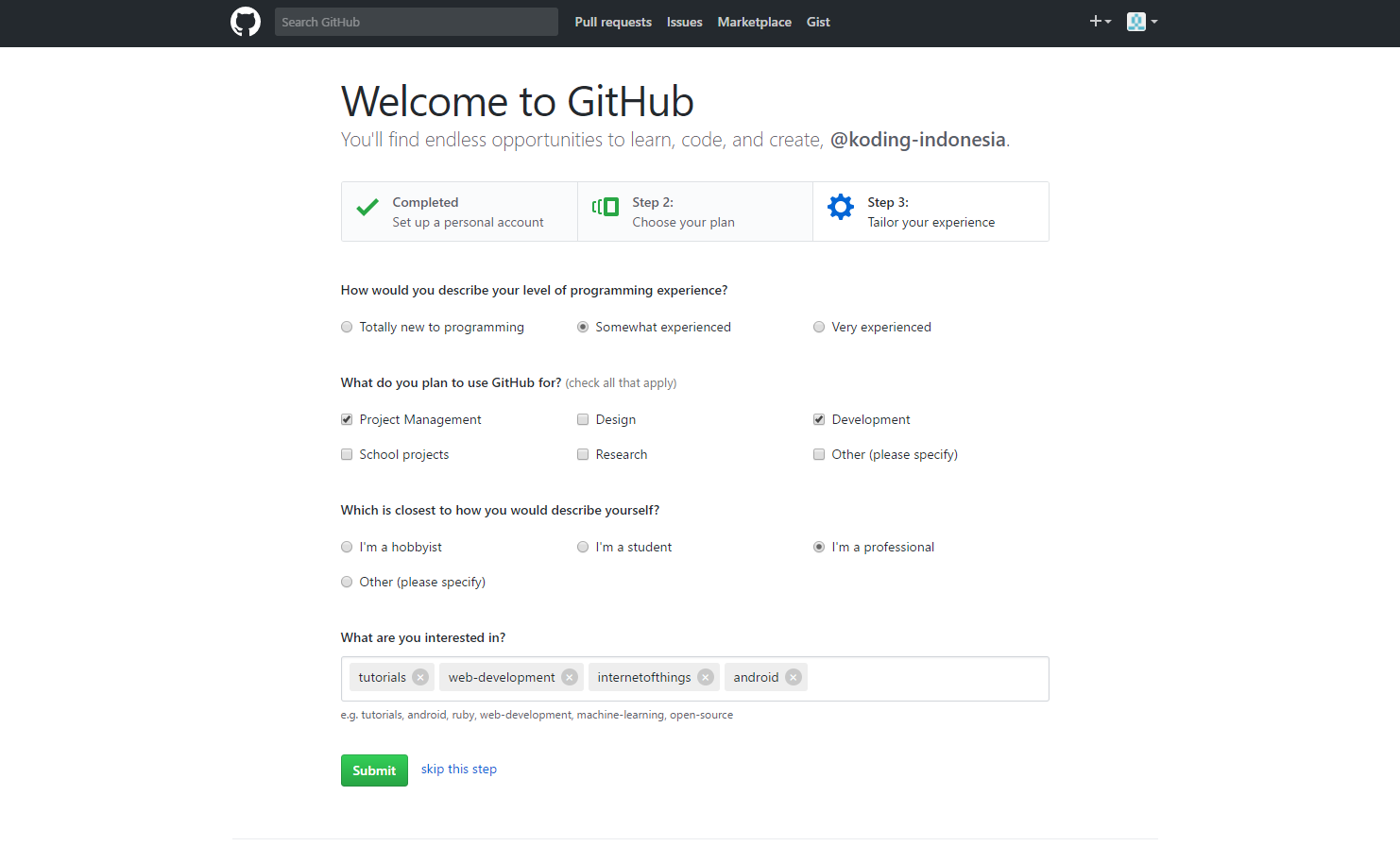
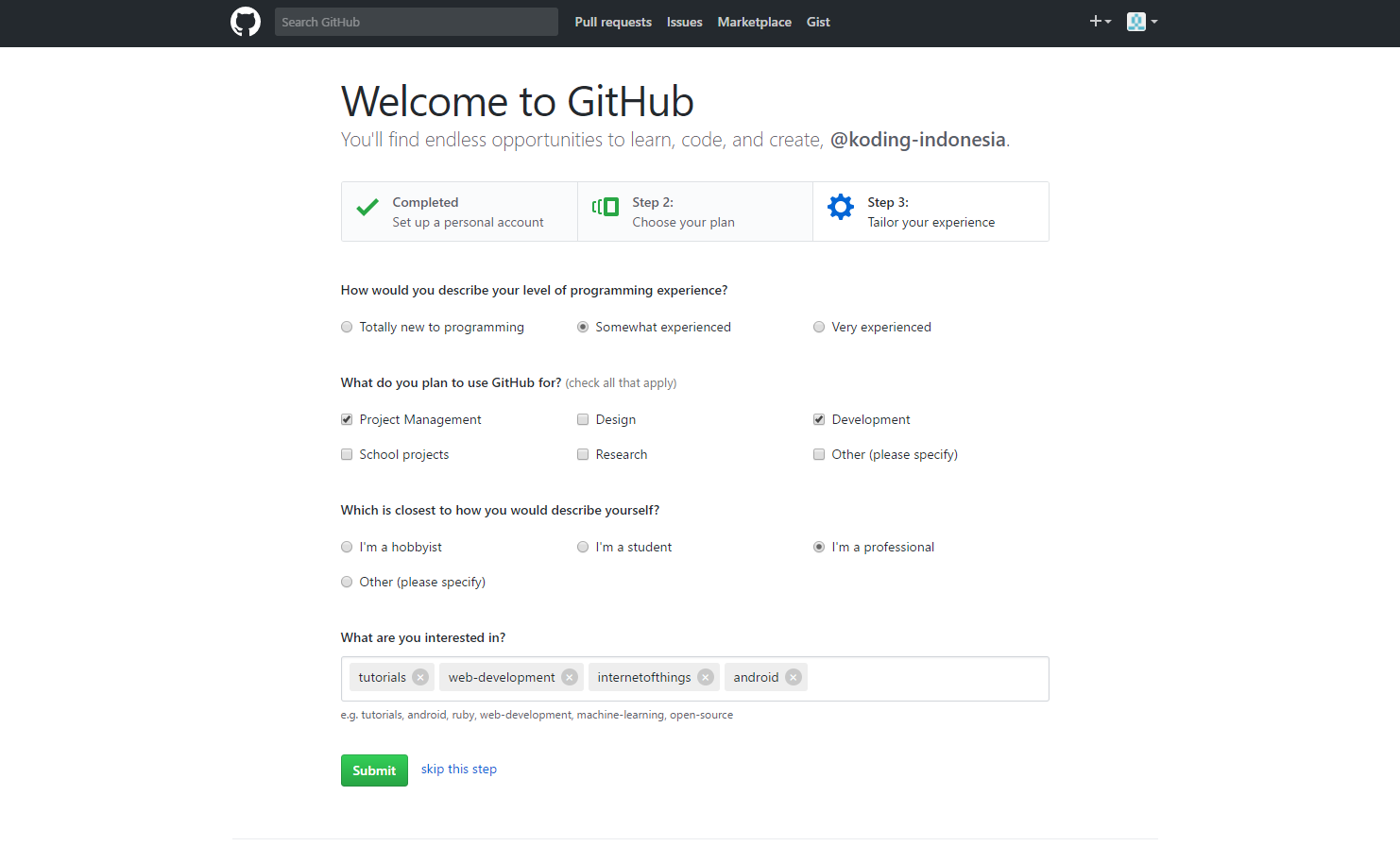
Silahkan buka email kamu dan klik link verifikasi untuk mengaktifkan akun.
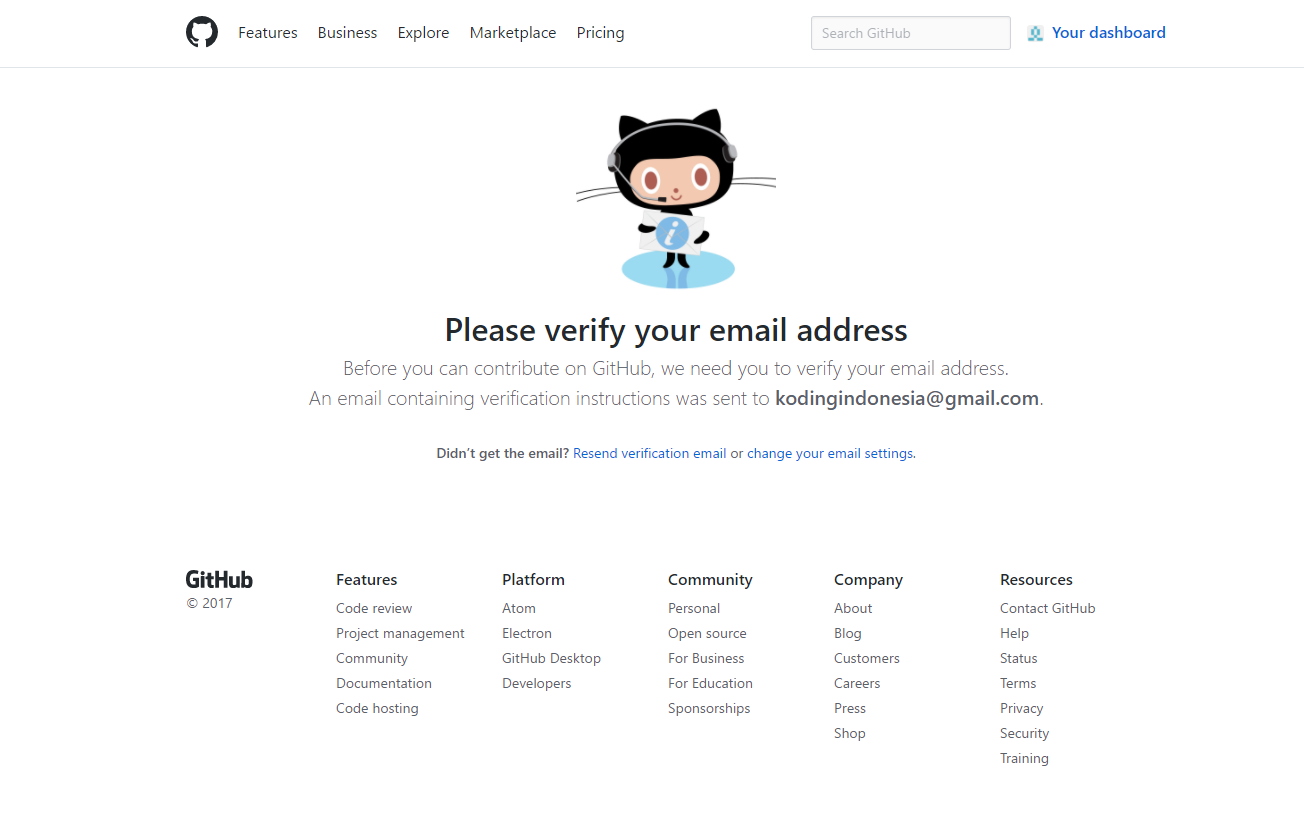
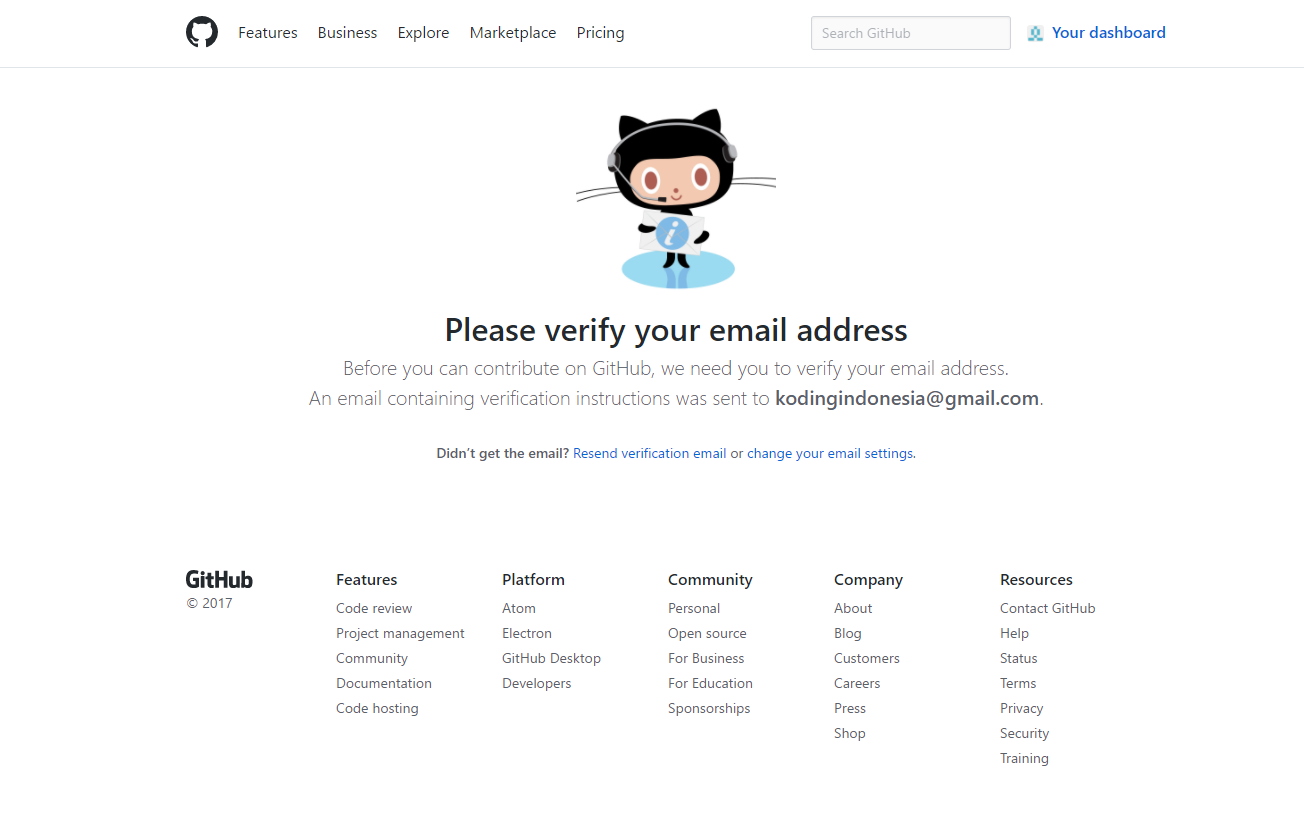
Klik verify email address.
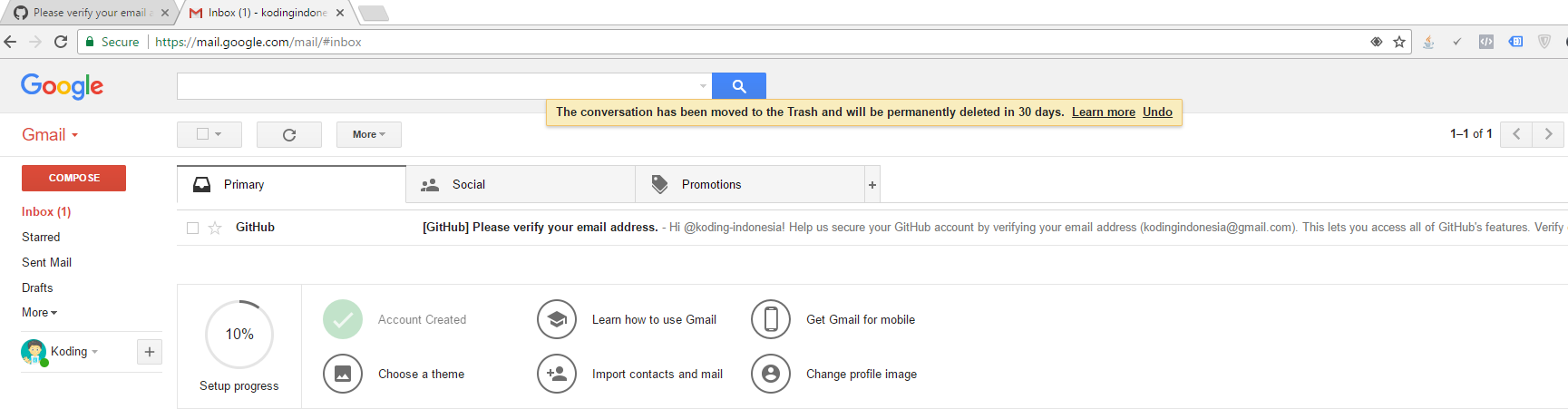
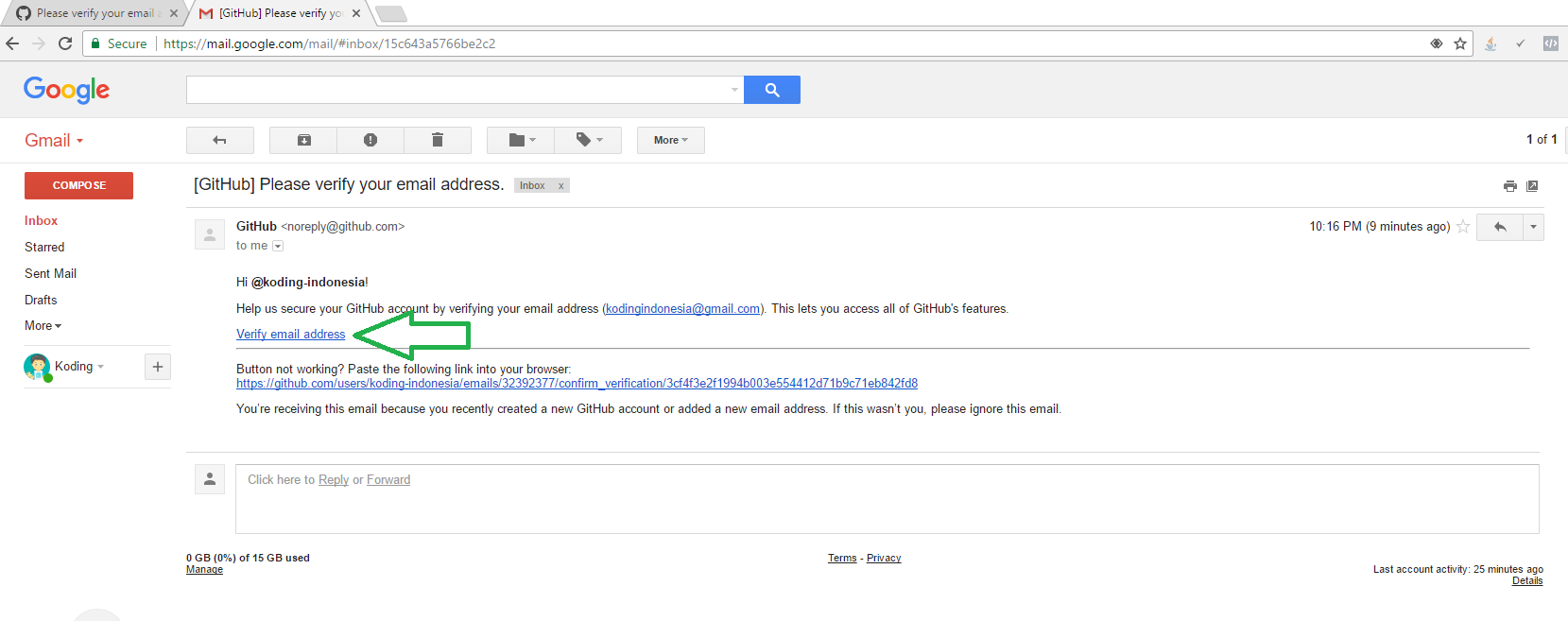
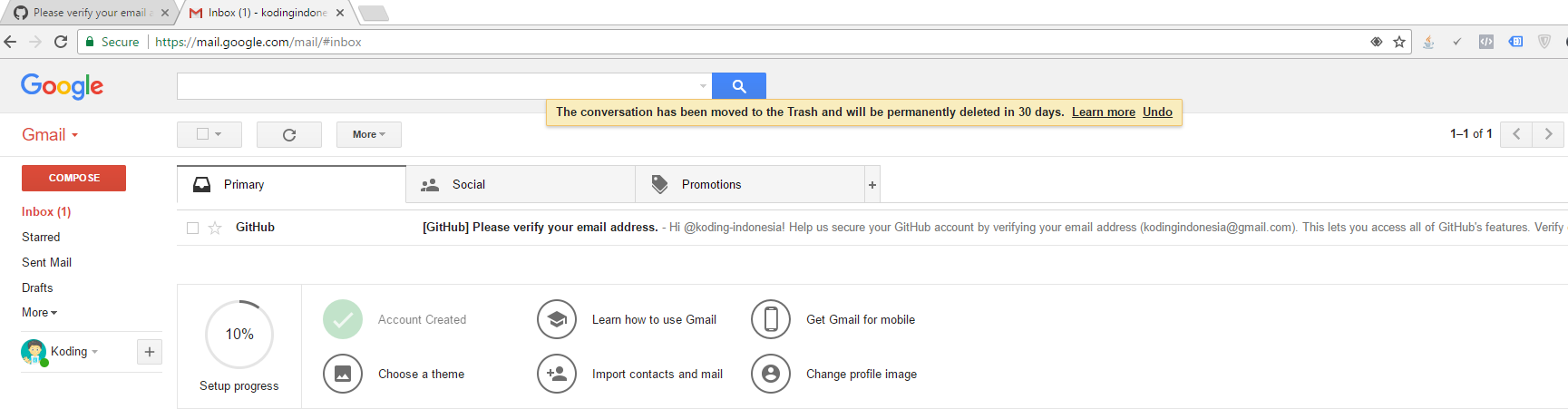
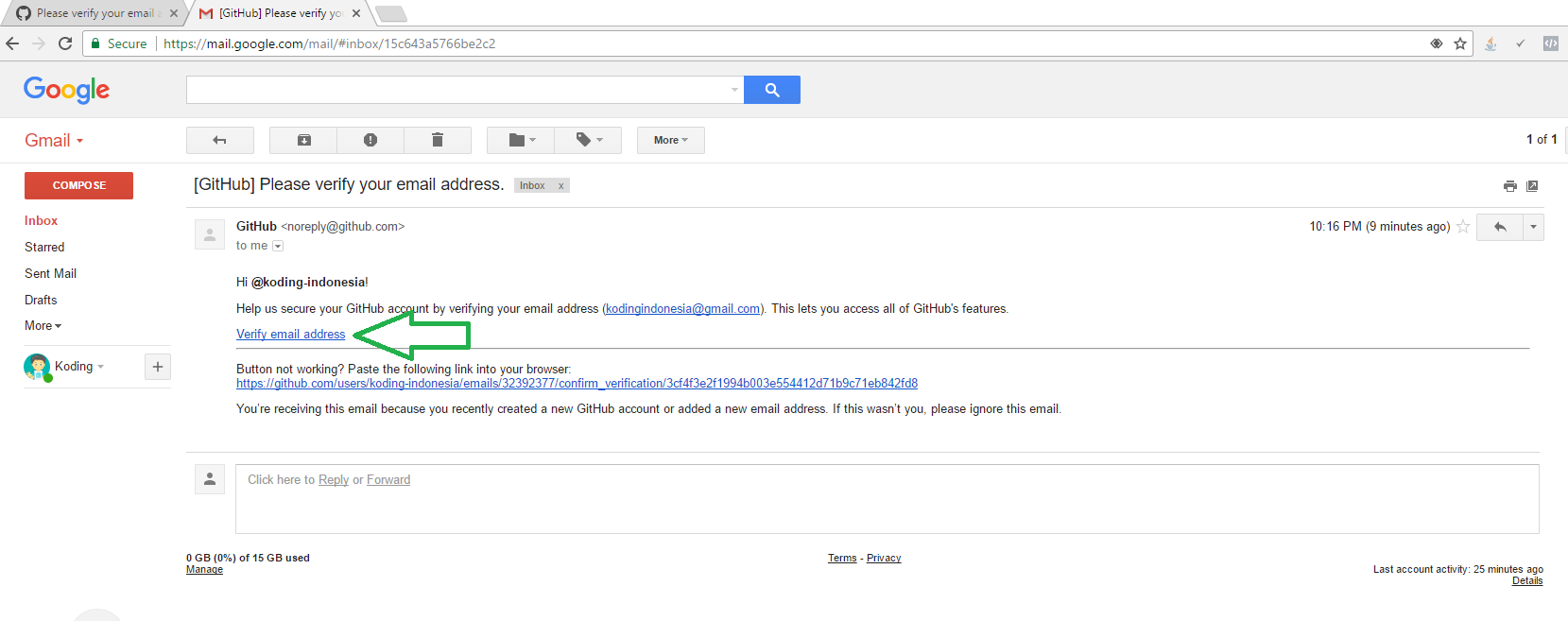
Selamat akun github telah berhasil dibuat.
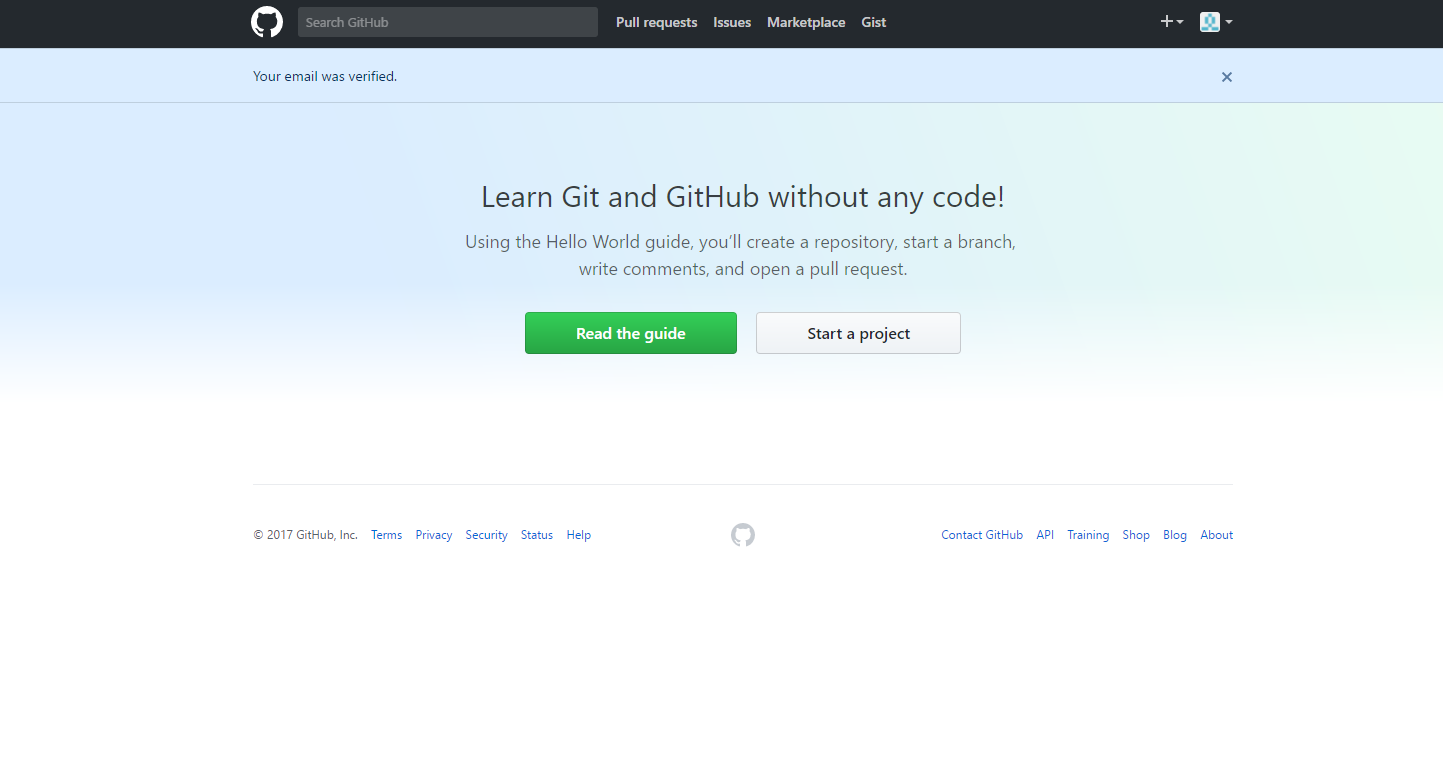
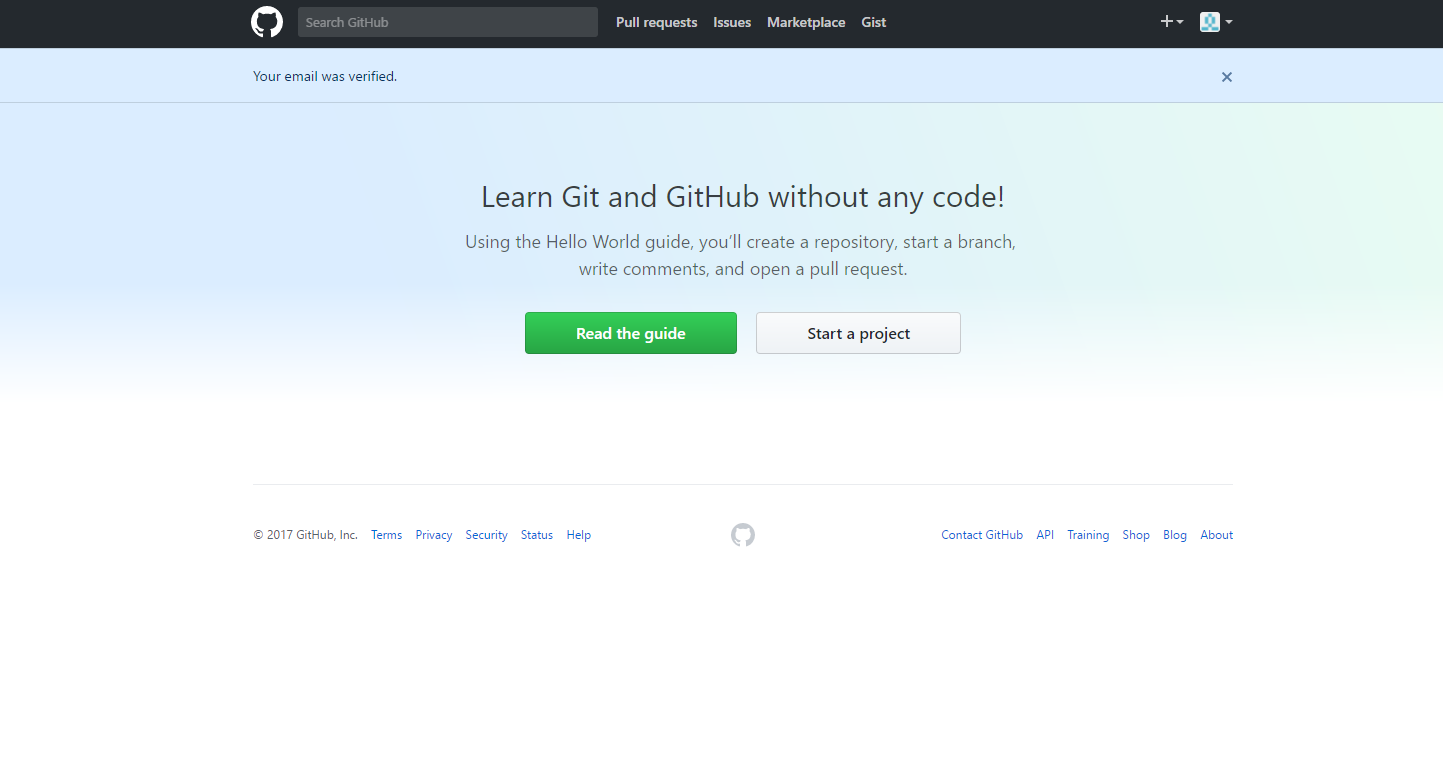
URL github kamu adalah http://github.com/username
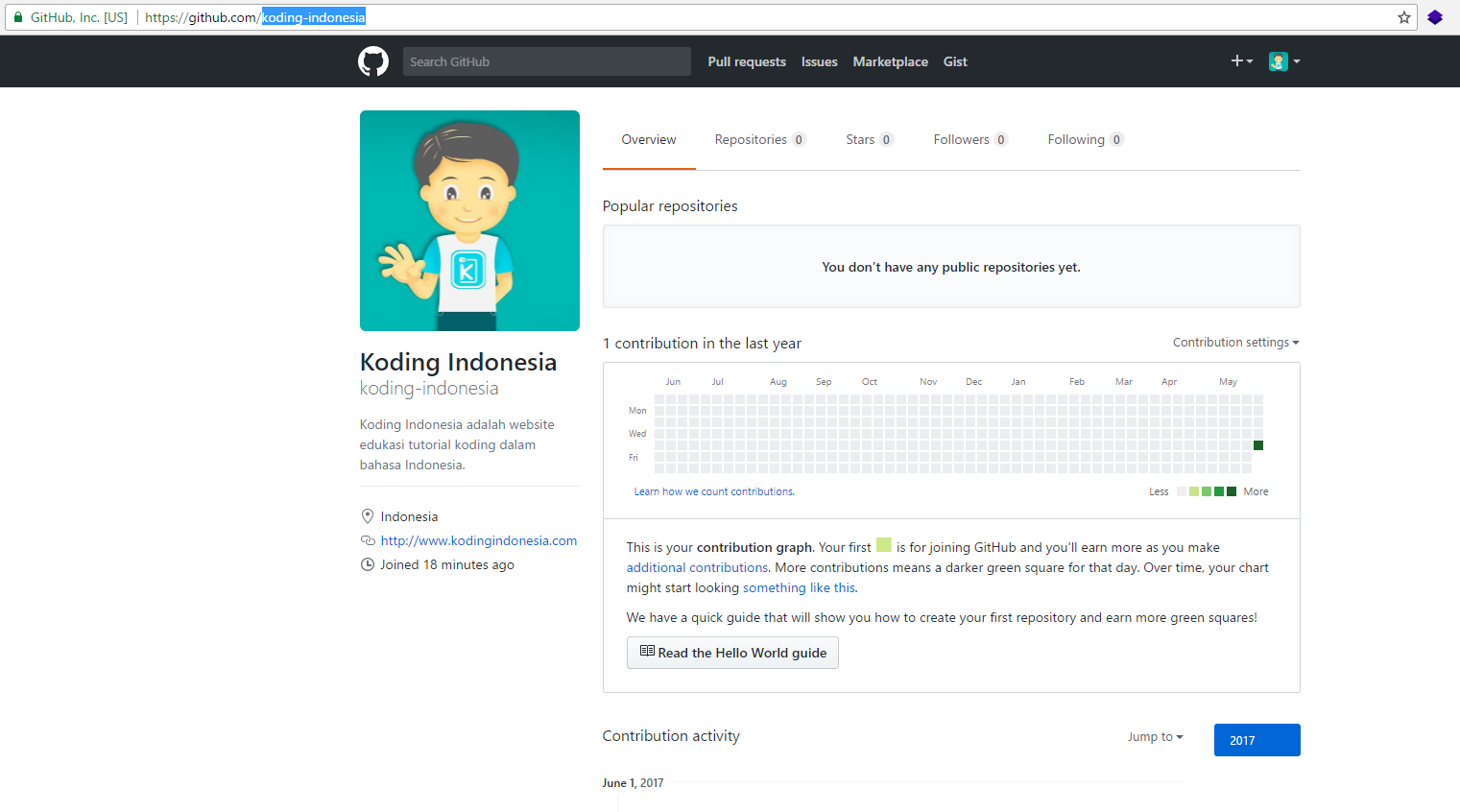
Keterangan:
Username tersebut adalah sesuai dengan yang kamu daftarkan saat di form sign up di atas
git
Selanjutnya agar kamu bisa menggunakan Github dengan perintah git, silahkan download git pada link berikut: https://git-scm.com/

Setelah mendownload git, silahkan install git seperti gambar di bawah ini.









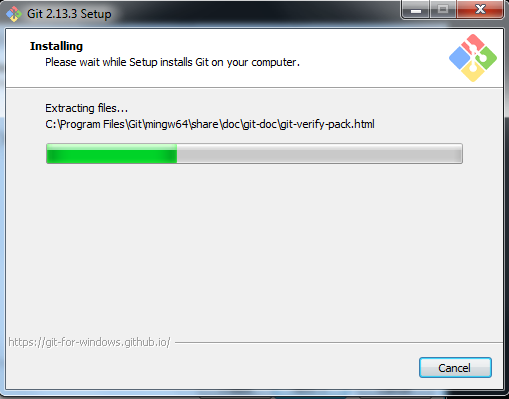
git berhasil di Install

Walaupun git sudah selesai di Install, namun kita perlu melakukan sedikit setingan agar bisa terhubung ke akun GitHub. Berikut setingannya.
Silahkan buka Git Bash melalui start menu
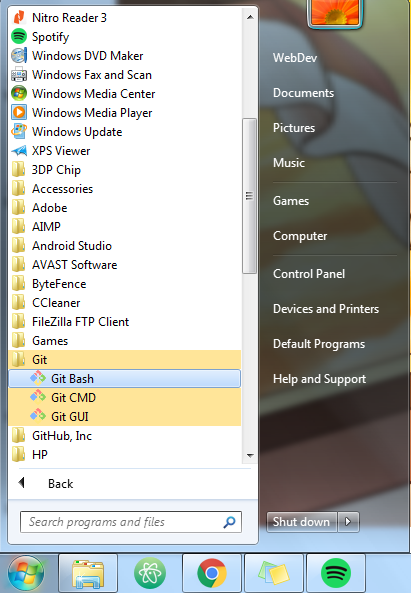
Ketik seperti di bawah ini
Seperti terlihat pada gambar di bawah ini

Masih di Git Bash, ketik perintah seperti di bawah ini lalu klik enter
Penting:
Saat diminta menginputkan directory dan passphrase silahkan di enter saja.
Saat diminta menginputkan directory dan passphrase silahkan di enter saja.
Hasilnya akan terlihat seperi gambar di bawah ini.
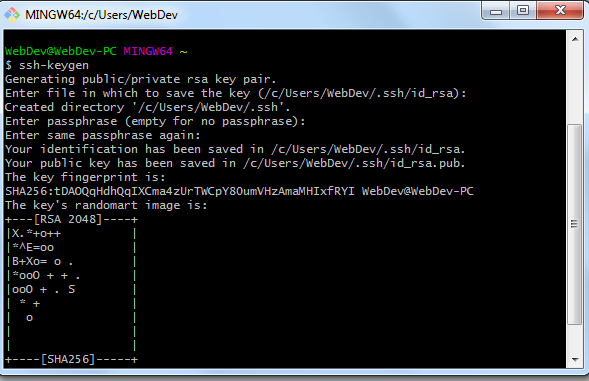
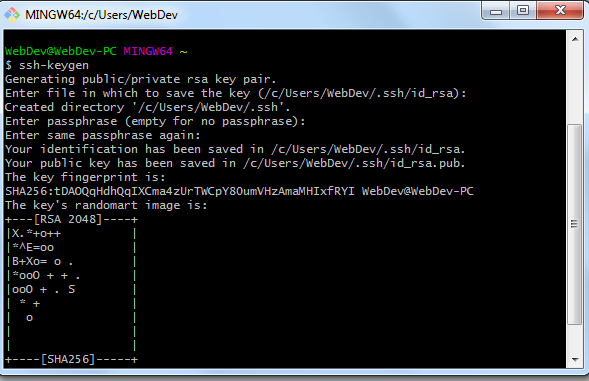
Buka folder .ssh pada directory C -> Users -> Nama User PC kamu -> .ssh
Buka folder .ssh dan bukan file id_rsa.pub dengan text editor (kamu bisa menggunakan notepad ataupun editor text lainnya)


Copy ssh rsa dan paste ke github


Login ke akun GitHub, dan buka menu Settings dan klik menu SSH and GPG Keys


Klik tombol New SSH key


Lengkapi form SSH keys
1. Title: isi dengan nama apa saja. Contohnya: pc-kantor
2. Key: copy paste ssh yang ada di komputer lokal ke form key GitHub ini.
3. Selanjutnya klik tombol Add SSH key.
2. Key: copy paste ssh yang ada di komputer lokal ke form key GitHub ini.
3. Selanjutnya klik tombol Add SSH key.

SSH Keys berhasil terhubung ke GitHub.


Membuat Repository
Silahkan klik tanda panah kebawah lalu klik New repository

Lengkapi form isian sesuai pada gambar di bawah ini.
1. Repository name : nama repository
2. Description : Deskripsi tentang repository
3. Public : repository dapat dilihat orang lain
4. file README
5. Create repository : untuk membuat repository
2. Description : Deskripsi tentang repository
3. Public : repository dapat dilihat orang lain
4. file README
5. Create repository : untuk membuat repository

Clone Repository
Saat ini kita telah memiliki repository dengan nama tutorial-github. Repository ini bisa di clone atau di download ke komputer lokal. Cara clonenya kita bisa menggunakan 2 cara, clone menggunakan HTTPS dan clone menggunakan SSH. Pada tutorial ini kita akan belajar clone dengan cara HTTPS.
Klik tombol clone or download lalu copy url clone with HTTPS.


Masuk ke directory pilihan kamu. Dalam latihan ini saya mencontohkan mengclone ke directory C.
Buka Git Bash dan ketik perintah seperti di bawah ini.
Buka Git Bash dan ketik perintah seperti di bawah ini.
copy paste clone HTTPS tadi dengan menambahkan perintah git clone.
Perintah lengkapnya dapat dilihat seperti gambar di bawah ini.


setelah selesai di clone, silahkan lihat directory C kamu


folder tutorial-github telah berhasil di clone ke komputer.
Buka teks editor lalu tambahkan beberapa file, pada latihan ini saya mencontohkan membuat file index.html.


Setelah file html berhasil dibuat, silahkan save.
PUSH
1. Buka Git Bash
2. masuk ke directory C, dengan perintah
2. masuk ke directory C, dengan perintah
masuk ke folder tutorial-github dengan perintah
Selanjutkan kita akan menggunakan perintah add . untuk menambahkan semua file baru yang telah di tambahkan dan di modifikasi pada folder tutorial-github
Selanjutnya kita akan bersiap untuk mengirim folder GitHub dengan perintah commit dan menambahkan suatu pesan
Perintah lengkapnya terlihat seperti gambar di bawah ini


ketik password github apabila muncul popup yang meminta harus memasukkan password

folder berhasil di publish


Repository github berhasil di update.

Belajar GitHub mudah bukan? Yuk share tutorial ini agar kamu juga ikut megedukasi orang lain agar bisa belajar dan menggunakan git & GitHub.
Happy Koding
Happy Koding

sumber
https://www.kodingindonesia.com/belajar-git-github/
https://www.kodingindonesia.com/belajar-git-github/2/
https://www.kodingindonesia.com/belajar-git-github/3/

Tidak ada komentar:
Posting Komentar